Arch Linux er et enkelt distribusjonsmedium som gir brukerne den nyeste, smart modifiserte og mest stabile programvaren. Generelt krever Arch Linux-installasjonsprosessen at en bruker skal få prosessen gjort. For å kunne få tjenestene som tilbys av Arch Linux, trenger du en typisk brukerkonto. Arch Linux leverer standardinstallasjon som inkluderer det grunnleggende basesystemet. Denne guiden viser hvordan du oppretter en brukerkonto i Arch Linux.
Opprette en ny bruker uten rotprivilegier
Men i denne guiden vil det være et unntak. Prosessen med å opprette en bruker vil bli utført uten noe root-privilegium, som det er den uvanlige tilstanden, i dette tilfellet. Årsaken til det er fordi bruk av et rotfestet system kan vise seg å være farlig. Det kan utgjøre alvorlige problemer for systemet ditt. Vi foretrekker at du utfører denne operasjonen uten at root-rettigheter er aktivert. Dette er hovedårsaken til at du oppretter en vanlig brukerkonto, før du utfører trinnene beskrevet i denne veiledningen.
Hvordan lage en bruker i Arch Linux
Nå, hvordan lager du en brukerkonto i Arch Linux? På dette trinnet vil vi innlemme kommandoene til konsollen for å formulere en bruker i Arch Linux-serveren. Konsollkommandoer er i utgangspunktet verktøy for feil eller fjerning. Disse verktøyene er svært viktige, ettersom de øker funksjonaliteten. Ved å bruke konsollkommandoer får brukerne et bredt spekter av verktøy.
Du vil være i stand til å kontrollere alle funksjonene og mekanismene i systemet ditt når du er bruker. Etter å ha gitt tillatelse til root-rettigheter, skriv inn følgende kommandoer:
$ useradd -m -G wheel -s / bin / bash your_username
Etter at du har angitt kommandoen ovenfor, opprettes en helt ny brukerkonto tilsvarende.
Merk: Husk å skrive denne kommandoen nøye uten feil eller feil.
Etter at brukerkontoen er opprettet, kan du legge inn et passord for kontoen du har opprettet. Kjør følgende kommandoer for å fullføre denne handlingen.
$ passwd ditt_brukernavn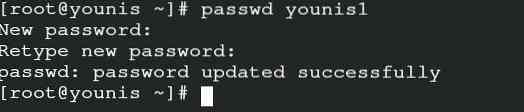
Hvis du har fulgt disse trinnene riktig, blir det opprettet en ny brukerkonto.
Når du går videre til neste trinn, må du logge på serveren ved å inkludere den nye brukerkontoen. Logg deg i så fall ut av roten ved hjelp av følgende kommando:
$ exit
Etter at du har logget av, bruker du den nye brukerkontoen og passordet du nettopp opprettet, fortsett med pålogging.
Legg til bruker i sudo Group
Til slutt er alt du trenger å gjøre å få samtykke fra sudo til den nye brukerkontoen. Uten sudo-autorisasjon kan hele fremgangen være i fare for å mislykkes.
For å få sudo-godkjenning, skriv inn følgende kommando for å legge til brukerkontoen din i gruppen sudoers:
$ echo “younis1 ALL = (ALL) ALL” >> / etc / subdoers
Når du har fullført alle trinnene ovenfor, vil du kunne sette opp en autentisk og fungerende brukerkonto i Arch Linux.
Merk: Prosessen gitt ovenfor inkluderer flere kommandoer du skal legge inn. En enkelt feil vil føre til feil eller ubestemt resultat.
Konklusjon
Du kan nyte en rekke fordeler ved å opprette en ny brukerkonto i Arch Linux. En god fordel ved å følge denne guiden er at den inkluderer en nyttig installasjonsprosess som er ganske minimal. Denne prosessen lover å gjøre det lettere når en ny brukerkonto er opprettet.
 Phenquestions
Phenquestions


